Cómo recuperar el acceso al disco duro, solucionar el error de no poder abrir el disco duro

En este artículo, te guiaremos sobre cómo recuperar el acceso a tu disco duro cuando falla. ¡Sigamos!
Para separar miles con comas en Excel, tenemos 3 formas muy sencillas de hacerlo. Podemos cambiar la posición de la coma para separar unidades en una serie de números o establecer el tipo de separación predeterminado en las tablas de Excel. El siguiente artículo le guiará sobre cómo utilizar comas para separar miles en Excel. Todos los métodos siguientes se aplican a todas las versiones de Excel desde Excel 2007 hasta Excel 2019.
1. Separador de miles en Excel usando el botón decimal
Este primer método es adecuado para cambiar rápidamente una celda específica. Luego solo tienes que hacer clic en el ícono del botón decimal para usarlo.
Haga clic en los datos que necesitan un punto decimal o resalte el área de datos que necesita cambiarse, luego haga clic en el ícono del botón decimal como se muestra a continuación. Cada vez que haga clic en este símbolo decimal, el número cambia automáticamente.
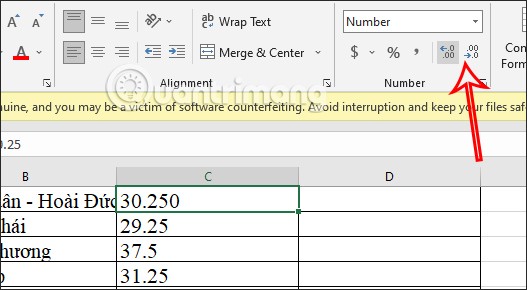
2. Separador de miles en Excel mediante Opciones de Excel
Para arreglar el separador de miles en Excel en cada tabla de datos sin tener que ajustar manualmente el estilo, lo configuraremos desde la configuración en Excel.
Paso 1:
En Excel, haga clic en Archivo y luego en Opciones a continuación.
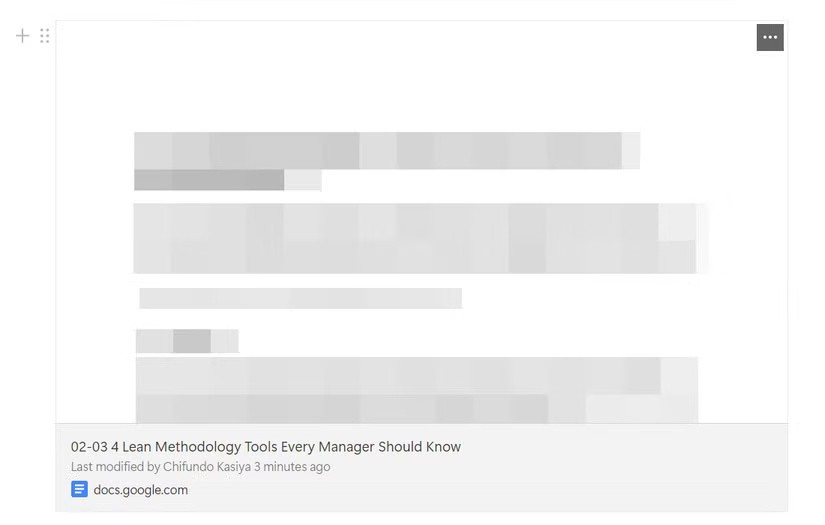
Paso 2:
Cambie a la interfaz de configuración en Excel, haga clic en Avanzado en el lado izquierdo de la interfaz. Luego ve a la derecha y busca el grupo Opciones de edición . Busque la opción Insertar automáticamente un punto decimal y selecciónela para utilizarla.
Ingresarás la posición del punto decimal que se muestra en la serie numérica en el cuadro Lugares a continuación.
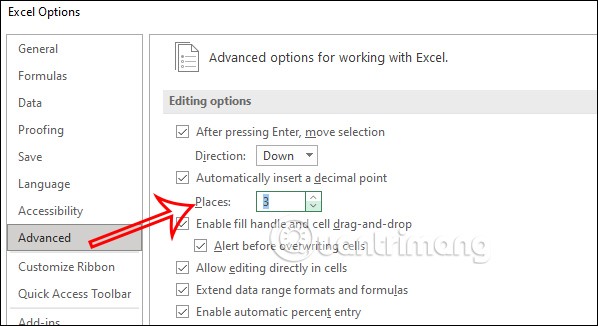
Una vez que haya terminado de configurar, haga clic en Aceptar a continuación para guardar esta nueva configuración. Entonces, cuando trabajas en Excel en cualquier hoja de cálculo, los decimales se separan automáticamente por comas en la posición que hemos establecido.
3. Separar miles en Excel usando Formato de celdas
Paso 1:
Primero , resalte las columnas de datos que necesitan formatearse para mostrar comas que separen miles o centenas dependiendo de la serie numérica en la tabla de datos. Luego, haga clic derecho en la tabla y seleccione Formato de celdas… en la lista desplegable.
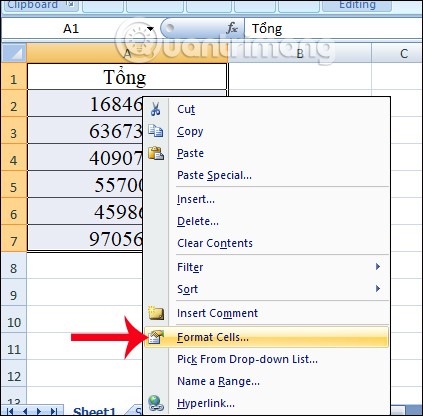
Paso 2:
Después de que aparezca el cuadro de diálogo Formato de celdas, hacemos clic en la pestaña Número y luego seleccionamos el elemento Número . Para la parte de decimales lo establecemos en 3 . Marque la casilla Usar separador de 1000 (,) y haga clic en Aceptar .
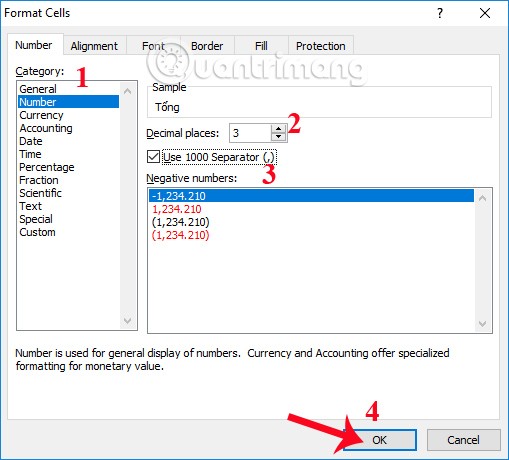
El usuario obtendrá la tabla de datos como se muestra a continuación. Las cifras estarán separadas por unidades.
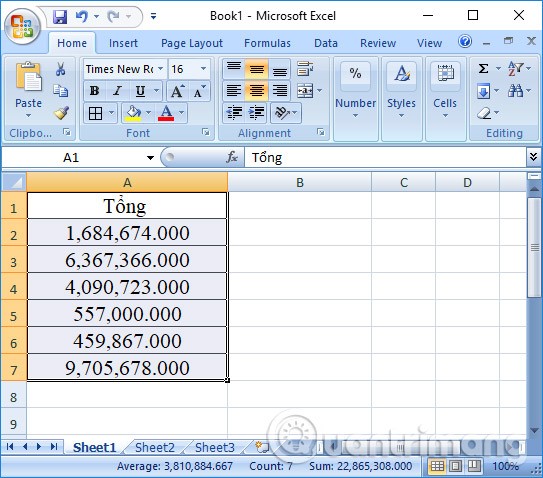
Un truco extremadamente simple para mostrar comas que separan filas en una serie de números en Excel. De esta manera la tabla de datos en Excel será más clara, ayudando a leer los datos con mayor precisión y rapidez.
¡Buena suerte!
En este artículo, te guiaremos sobre cómo recuperar el acceso a tu disco duro cuando falla. ¡Sigamos!
A primera vista, los AirPods parecen iguales a cualquier otro auricular inalámbrico. Pero todo cambió cuando se descubrieron algunas características poco conocidas.
Apple ha presentado iOS 26, una importante actualización con un nuevo diseño de vidrio esmerilado, experiencias más inteligentes y mejoras en aplicaciones conocidas.
Los estudiantes necesitan un tipo específico de portátil para sus estudios. No solo debe ser lo suficientemente potente como para desempeñarse bien en su especialidad, sino también lo suficientemente compacto y ligero como para llevarlo consigo todo el día.
Agregar una impresora a Windows 10 es sencillo, aunque el proceso para dispositivos con cable será diferente al de los dispositivos inalámbricos.
Como sabes, la RAM es un componente de hardware muy importante en una computadora, ya que actúa como memoria para procesar datos y es el factor que determina la velocidad de una laptop o PC. En el siguiente artículo, WebTech360 te presentará algunas maneras de detectar errores de RAM mediante software en Windows.
Los televisores inteligentes realmente han conquistado el mundo. Con tantas funciones excelentes y conectividad a Internet, la tecnología ha cambiado la forma en que vemos televisión.
Los refrigeradores son electrodomésticos familiares en los hogares. Los refrigeradores suelen tener 2 compartimentos, el compartimento frío es espacioso y tiene una luz que se enciende automáticamente cada vez que el usuario lo abre, mientras que el compartimento congelador es estrecho y no tiene luz.
Las redes Wi-Fi se ven afectadas por muchos factores más allá de los enrutadores, el ancho de banda y las interferencias, pero existen algunas formas inteligentes de mejorar su red.
Si quieres volver a iOS 16 estable en tu teléfono, aquí tienes la guía básica para desinstalar iOS 17 y pasar de iOS 17 a 16.
El yogur es un alimento maravilloso. ¿Es bueno comer yogur todos los días? Si comes yogur todos los días, ¿cómo cambiará tu cuerpo? ¡Descubrámoslo juntos!
Este artículo analiza los tipos de arroz más nutritivos y cómo maximizar los beneficios para la salud del arroz que elija.
Establecer un horario de sueño y una rutina para la hora de acostarse, cambiar el despertador y ajustar la dieta son algunas de las medidas que pueden ayudarle a dormir mejor y despertarse a tiempo por la mañana.
¡Alquiler por favor! Landlord Sim es un juego de simulación para dispositivos móviles iOS y Android. Jugarás como propietario de un complejo de apartamentos y comenzarás a alquilar un apartamento con el objetivo de mejorar el interior de tus apartamentos y prepararlos para los inquilinos.
Obtén el código del juego Bathroom Tower Defense de Roblox y canjéalo por emocionantes recompensas. Te ayudarán a mejorar o desbloquear torres con mayor daño.













